So kombinieren Sie Videos auf iPhone und iPad mit iMovie
Verschiedenes / / August 04, 2021
Anzeige
In diesem Tutorial zeigen wir Ihnen die Schritte zum Kombinieren von Videos auf iPhone und iPad mit iMovie. Wenn es um Smartphone-Fotografie geht, gibt es nicht viele, die mit den Apple-Geräten konkurrieren könnten. Die Technik der Computerfotografie kann einige der erstaunlichsten Klicks im Vergleich zu anderen Handys erfassen. Daher ziehen es viele Benutzer bei alltäglichen Videoaufnahmen vor, bei ihrer iPhone-Kamera selbst zu bleiben, und die Ergebnisse sind meistens lobenswert.
Darüber hinaus können Sie auch die Fotos-App auf Ihrem Gerät verwenden, um einige Bearbeitungsänderungen vorzunehmen. Es bietet jedoch hauptsächlich grundlegende Funktionen und konzentriert sich auf die Bearbeitung jeweils eines Videos. Was aber, wenn Sie mehrere kleine Clips kombinieren möchten, um ein größeres Video zu erstellen? In diesem Fall gibt es einige Apps von Drittanbietern, die diese Aufgabe übernehmen könnten. IMovie steht jedoch ganz oben, wenn es darum geht, Videos auf iPhone und iPad zu kombinieren. In diesem Handbuch zeigen wir Ihnen, wie Sie diese App optimal nutzen können. Folgen.
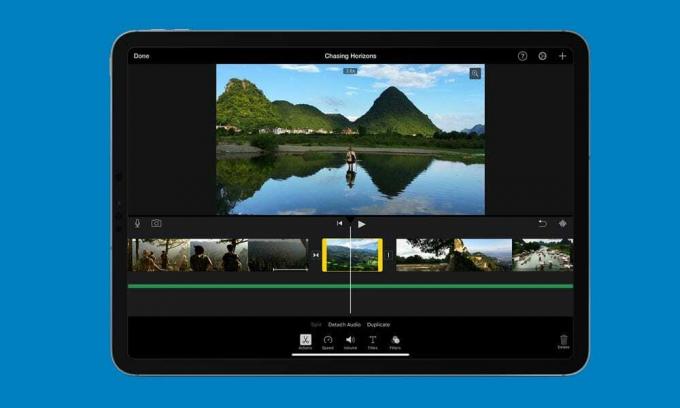
So kombinieren Sie Videos auf iPhone und iPad mit iMovie
Dieser Video-Editor von Apple hat dem Endbenutzer viel zu bieten. Neben der Videokombinationsfunktion können Sie auch Effekte, Übergänge, Themen hinzufügen oder mehrere Videos in der gewünschten Reihenfolge neu anordnen. Ebenso können Sie Text zu diesen Videos hinzufügen, das Tempo verlangsamen oder beschleunigen, die Lautstärke anpassen oder die Hintergrundmusik Ihrer Wahl hinzufügen.
Anzeige
Darüber hinaus wird die Funktion unterstützt, das Video yp auf die gewünschte Länge zuzuschneiden oder den Zoomeffekt anzuwenden. All diese Funktionen werden direkt von Apple eingestellt und sind kostenlos. Besser geht es nicht! Vor diesem Hintergrund konzentriert sich dieses Handbuch auf eine der nützlichsten Funktionen von iMovies - das Kombinieren mehrerer Videos auf Ihrem iPhone oder iPad.
Anweisungsschritte
- Laden Sie zunächst die iMovie App aus dem App Store auf Ihr Apple-Gerät.
- Starten Sie die App und Sie werden mit einem Begrüßungsbildschirm begrüßt. Tippen Sie auf Weiter.
- Tippen Sie anschließend auf Projekt erstellen.

- Wählen Sie im Menü Neues Projekt die Option Film.

- Sie gelangen nun zur Galerie. Wählen Sie die Videos Ihrer Wahl aus, die Sie kombinieren möchten, und klicken Sie dann unten auf die Schaltfläche Film erstellen.

- Sie werden nun zum iMovie-Vorschaubildschirm weitergeleitet. Von hier aus können Sie Ihren Videos die gewünschten Übergangseffekte hinzufügen oder die Reihenfolge dieser Clips ändern.

- Wenn Sie mit den Änderungen fertig sind, klicken Sie oben links auf die Option Fertig.
- Tippen Sie anschließend auf die Schaltfläche Teilen in der unteren Menüleiste.
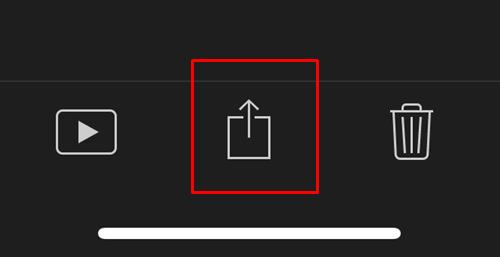
- Wählen Sie abschließend die Option Gespeichertes Video.

- Dieser Speichervorgang kann einige Zeit dauern, abhängig von der Anzahl der zu kombinierenden Clips sowie der Größe dieser einzelnen Clips. Während das Video gespeichert wird, wird empfohlen, die App nur im Vordergrund laufen zu lassen. Sobald der Vorgang abgeschlossen ist, können Sie über die Fotos-App auf dieses Video zugreifen.
Das ist es. Dies waren die Schritte, um mehrere Videos auf Ihrem iPhone oder iPad mit iMovie zu kombinieren. Hat diese App es geschafft, Ihre Anforderungen an die Videobearbeitung zu markieren, oder war sie zu irgendeinem Zeitpunkt nicht ausreichend? Teilen Sie uns Ihre Meinung dazu im Kommentarbereich unten mit. Abgerundet werden hier einige iPhone Tipps und Tricks, PC-Tipps und Tricks, und Android Tipps und Trick dass Sie auch auschecken sollten.



